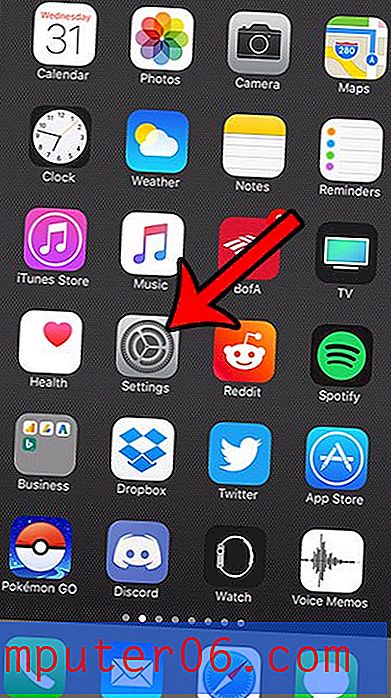Come eseguire il backup su iCloud su iPhone 5
L'utilità dell'archiviazione cloud si mostra in molti modi, ma forse uno dei più utili è attraverso le opzioni di backup. Mentre molte soluzioni di backup sul cloud costano denaro o richiedono un po 'di lavoro per essere realizzate, l'abilitazione dei backup in iCloud è sia gratuita (a condizione che la dimensione del backup sia inferiore a 5 GB) sia semplice.
Crea un backup iCloud su iPhone 5
Questo tutorial presupporrà che tu abbia configurato e utilizzi iCloud con il tuo ID Apple. Se non lo hai già fatto, dai un'occhiata a questo tutorial di Apple. Dopo aver configurato iCloud sul tuo iPhone 5, puoi tornare qui per avviare un backup iCloud dal tuo iPhone 5.
* Nota che per eseguire il backup su iCloud dovrai essere connesso a una rete Wi-Fi. *
Passaggio 1: tocca l'icona Impostazioni .

Passaggio 2: scorrere verso il basso e selezionare l'opzione iCloud .
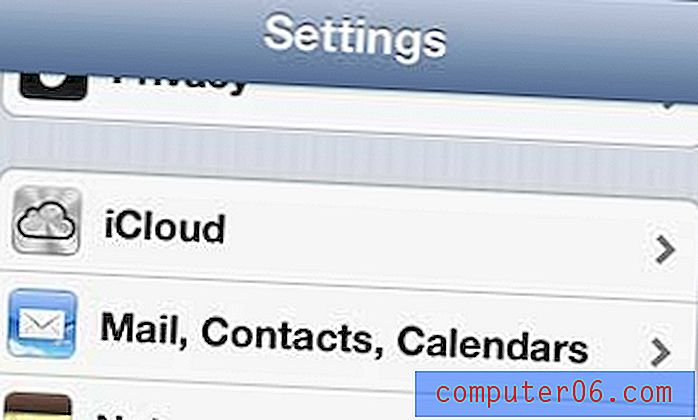
Passaggio 3: scorrere verso il basso e selezionare l'opzione Archiviazione e backup .
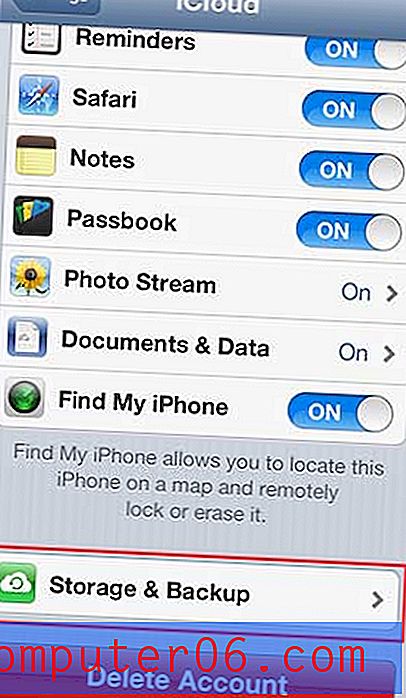
Passaggio 4: scorrere verso il basso e toccare il pulsante Esegui backup adesso . Se l'opzione Backup iCloud non è impostata su Attiva, assicurati di spostare il dispositivo di scorrimento sulla posizione Attiva.
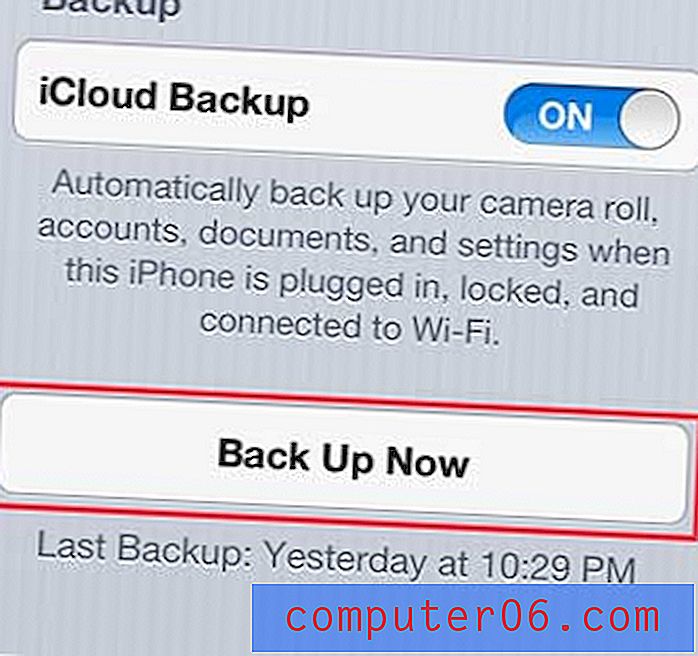
Se si tratta del tuo primo backup iCloud, può essere necessario un tempo considerevole, a seconda della quantità di dati di cui eseguire il backup. I backup successivi saranno più veloci, tuttavia, poiché sarà necessario eseguire il backup solo dei dati nuovi e aggiornati.
Puoi anche utilizzare iCloud per archiviare i backup dal tuo iPad. Se stai pensando di acquistare un iPad ma non sei sicuro di quale scegliere, prendi in considerazione iPad Mini. Molte persone preferiscono le sue dimensioni più gestibili, nonché il prezzo più conveniente.